Como tornar compromissos ou reuniões privados por padrão no Outlook?
Em muitos casos, você pode precisar criar frequentemente compromissos ou reuniões privadas para fins específicos. Um problema comum é esquecer de marcar um evento como privado após criá-lo. Felizmente, você pode criar um compromisso ou reunião que já venha marcado como privado por padrão e salvá-lo para uso futuro. Por favor, consulte as etapas abaixo para mais detalhes.
Tornar compromissos ou reuniões privados por padrão no Outlook
Tornar compromissos ou reuniões privados por padrão no Outlook
Siga as etapas abaixo para tornar os compromissos ou reuniões privados por padrão no Outlook.
1. Primeiro, ative a guia "Desenvolvedor" no Outlook. Consulte Como adicionar a guia Desenvolvedor na Faixa de Opções no Outlook? para obter instruções.
2. Crie um novo compromisso ou reunião, depois clique para destacar o botão "Privado" sob a aba "Compromisso" ou "Reunião".
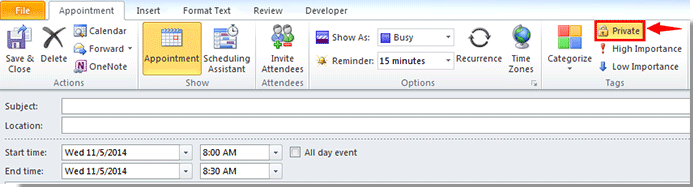
3. Clique em "Desenvolvedor" > "Projetar Este Formulário".
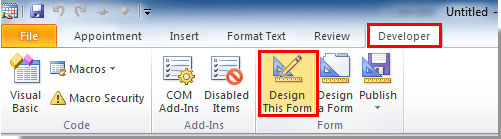
4. Na janela "Design", clique em "Publicar" > "Publicar Formulário" sob a aba "Desenvolvedor".
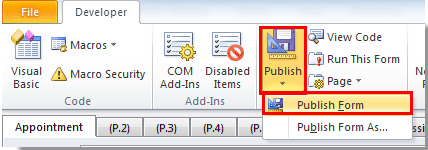
5. Na caixa de diálogo "Publicar Formulário Como":
- Selecione "Biblioteca de Formulários Pessoais" na lista suspensa "Procurar Em";
- Digite um nome para o formulário na caixa "Nome de Exibição";
- Clique no botão "Publicar".
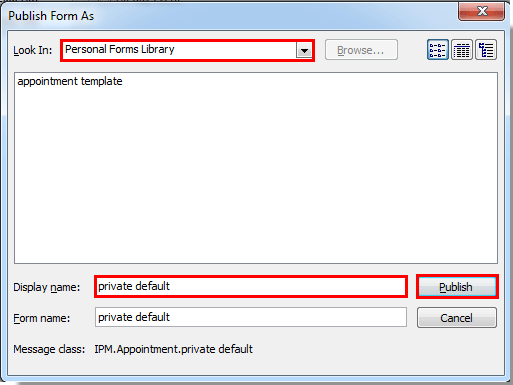
6. Feche a janela "Design" sem salvar as alterações.
7. Para usar o formulário publicado:
- No Outlook 2010 e 2013, clique em "Desenvolvedor" > "Escolher Formulário";
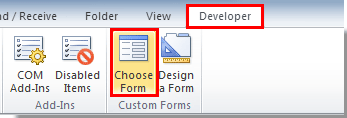
No Outlook 2007, clique em "Arquivo" > "Novo" > "Escolher Formulário".

- Na caixa de diálogo "Escolher Formulário", selecione "Biblioteca de Formulários Pessoais" na lista suspensa "Procurar Em", escolha o formulário que você publicou e clique em "Abrir".
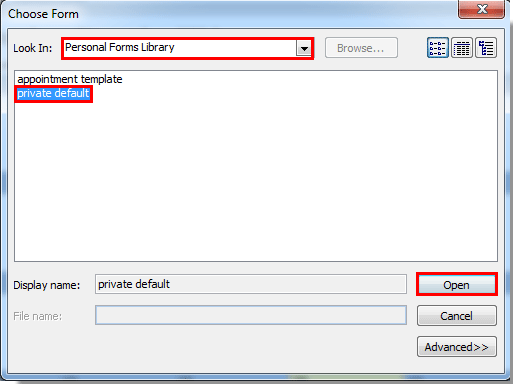
8. A janela de compromisso ou reunião, com a opção privada pré-selecionada, será aberta. Você poderá então compor, salvar ou enviar. Quando você compartilhar seu calendário, esses itens privados permanecerão ocultos para os outros.
Observações:
- Se você criar um formulário para compromissos, ele só poderá ser usado para compromissos. Um formulário separado é necessário para reuniões.
- Para aplicar o padrão privado, você deve selecionar o formulário publicado sempre que criar um novo compromisso ou reunião.
Melhores Ferramentas de Produtividade para Office
Notícia de Última Hora: Kutools para Outlook Lança Versão Gratuita!
Experimente o novo Kutools para Outlook com mais de100 recursos incríveis! Clique para baixar agora!
📧 Automação de E-mail: Resposta automática (Disponível para POP e IMAP) / Agendar Enviar Email / CC/BCC automático por Regra ao Enviar Email / Encaminhamento automático (Regra avançada) / Adicionar Saudação automaticamente / Dividir automaticamente Emails com múltiplos destinatários em Email individuais ...
📨 Gerenciamento de Email: Recallar Email / Bloquear emails fraudulentos por Assunto e outros critérios / Excluir Duplicado / Pesquisa Avançada / Organizar Pastas ...
📁 Anexos Pro: Salvar em Lote / Desanexar em Lote / Comprimir em Lote / Salvar automaticamente / Desanexar automaticamente / Auto Comprimir ...
🌟 Magia da Interface: 😊Mais emojis bonitos e legais / Notificações de emails importantes / Minimizar Outlook em vez de fechar ...
👍 Recursos de um clique: Responder a Todos com Anexos / Emails Anti-Phishing / 🕘Exibir o fuso horário do remetente ...
👩🏼🤝👩🏻 Contatos e Calendário: Adicionar contato em lote dos Email selecionados / Dividir um Grupo de Contatos em grupos individuais / Remover lembrete de aniversário ...
Utilize o Kutools no idioma que preferir — disponível em Inglês, Espanhol, Alemão, Francês, Chinês e mais de40 outros!


🚀 Download com um clique — Baixe todos os complementos de Office
Recomendado fortemente: Kutools para Office (5 em1)
Um clique para baixar cinco instaladores de uma vez — Kutools para Excel, Outlook, Word, PowerPoint e Office Tab Pro. Clique para baixar agora!
- ✅ Comodidade em um clique: Baixe todos os cinco pacotes de instalação em uma única ação.
- 🚀 Pronto para qualquer tarefa no Office: Instale os complementos que você precisa, quando precisar.
- 🧰 Inclui: Kutools para Excel / Kutools para Outlook / Kutools para Word / Office Tab Pro / Kutools para PowerPoint